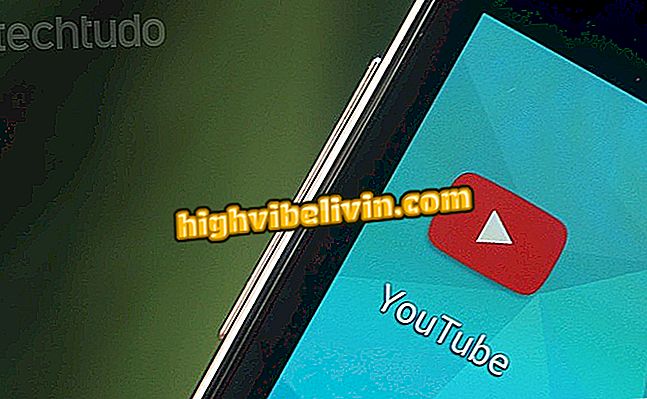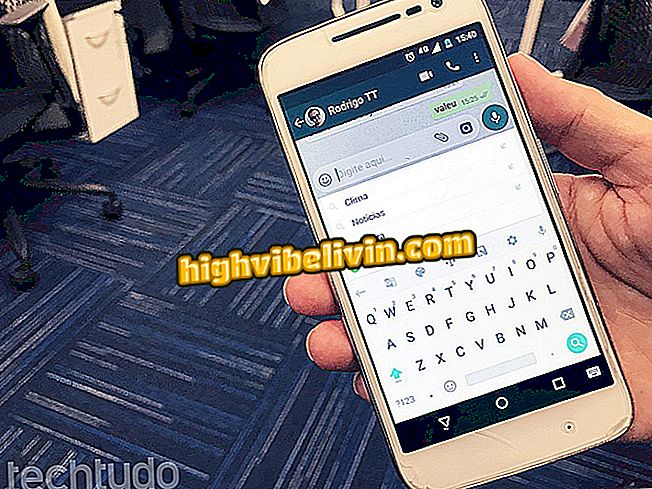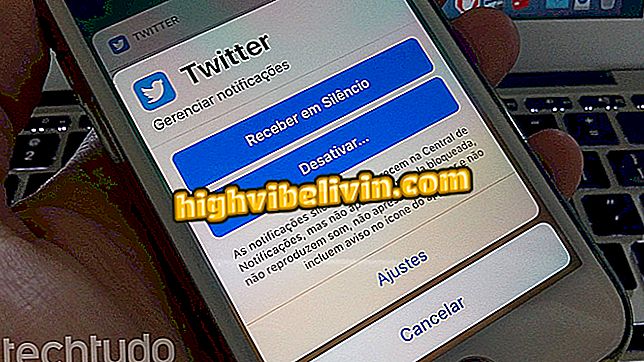Ako používať GIF na obrazovke zámku iPhone
Použitie GIF na uzamknutej obrazovke iPhone (iOS) je tip, ktorý používateľovi umožňuje ďalej personalizovať mobilný telefón Apple. Aby ste to urobili, je potrebné uložiť GIF na vašom smartfóne ako Live Photo a v možnostiach pozadia obrázku aktivovať túto možnosť. Stojí za zmienku, že tip bude fungovať len pre majiteľov iPhone 6S a iPhone 7, pretože modely iPhone 6 dole nemajú funkciu Live Photos.
Pre tento tutoriál použijeme aplikáciu Giphy na stiahnutie GIF, ktorý bude uložený ako Live Photo. Pozrite si postupne nižšie, ako nastaviť GIF ako pozadie obrazovky iPhone uzamknutého.
iOS má funkcie, ktoré iba tí, ktorí majú v láske s iPhone, vedia; aj vás vidím

Zistite, ako používať GIF na uzamknutej obrazovke iPhone
Aplikácia: Získajte najlepšie tipy a najnovšie správy v telefóne
Krok 1. Stiahnite si aplikáciu Giphy na stránkach Na prevzatie.
Krok 2. Otvorte aplikáciu Giphy a vyberte GIF, ktorý chcete použiť. Potom sa dotknite symbolu Živá fotka a potom kliknite na tlačidlo "Uložiť ako živú fotografiu (celú obrazovku)".

Uložte GIF na iPhone ako Live Photo
Krok 3. Potom otvorte GIF v aplikácii iPhone pre fotografie.

Otvorte aplikáciu Live Photo, ktorú ste uložili na iPhone
Krok 4. Dotknite sa symbolu zdieľania a vyberte možnosť "Pozadie na pozadí".

Otvorte obrázok na pozadí v zariadení iPhone
Krok 5. Upravte obrázok tak, ako chcete. Po dokončení aktivujte funkciu "Live Photo" a zvoľte "Set". Na karte, ktorá sa otvorí, kliknite na "Uzamknúť na obrazovke" dokončiť.

Nastavte funkciu Živá fotka ako obrázok pozadia uzamknutej obrazovky vášho iPhone
Teraz, kedykoľvek chcete, jednoducho klepnite na svoj prst na uzamknutej obrazovke a uvidíte pohyb GIF.
Ako umiestniť animovaný GIF do môjho Facebook profilu? Objavte vo fóre.